
Ši programinė įranga leis jūsų tvarkyklėms veikti ir veikti, taip apsaugant jus nuo įprastų kompiuterio klaidų ir aparatūros gedimų. Dabar patikrinkite visus tvarkykles atlikdami 3 paprastus veiksmus:
- Atsisiųskite „DriverFix“ (patikrintas atsisiuntimo failas).
- Spustelėkite Paleiskite nuskaitymą rasti visus probleminius vairuotojus.
- Spustelėkite Atnaujinti tvarkykles gauti naujas versijas ir išvengti sistemos sutrikimų.
- „DriverFix“ atsisiuntė 0 skaitytojų šį mėnesį.
Bėgant metams matėme visokių puikūs įrankiai iš „Microsoft“. Daugelis šių įrankių turi daug vartotojų ir gerbėjų visame pasaulyje, tačiau, deja, kai kuriuos iš šių įrankių teko nutraukti.
Vienas iš šių įrankių yra „Microsoft InfoPath“, o šiandien mes parodysime, kaip jį įdiegti „Windows 10“.
Kas yra „Microsoft InfoPath“?
„Microsoft InfoPath“ yra programinė įranga, sukurta elektroninėms formoms kurti ir užpildyti nerašant kodo, ekonomišku būdu.
Ši programa pateikiama su „tai, ką matote, yra tai, ką gaunate“ formos dizaineriu. Tai leidžia greitai pridėti įvesties laukus, teksto laukelius, mygtukus ir kitus elementus.
Šis įrankis yra specialiai sukurtas kūrėjams ir pažengusiems verslo vartotojams. „InfoPath“ gali sukurti sudėtines programas ir darbo eigos sekas.
„InfoPath“ pirmą kartą buvo pristatyta kaip „Microsoft Office“ 2003. 2014 m. Sausio mėn. „Microsoft“ paskelbė apie savo planus nutraukti šios programos naudojimą.
Pasak „Microsoft“, „InfoPath“ pakeis naujas daugiau platformų apimantis sprendimas. Tačiau „Microsoft“ vis dar siūlo „InfoPath“ palaikymą ir toliau palaikys jį iki 2023 m. Balandžio mėn.
Be to, verta paminėti, kad „InfoPath 2013“ galima atsisiųsti kaip atskirą programą.
Todėl nusprendėme jį atsisiųsti ir išbandyti. Atminkite, kad šiai „InfoPath“ versijai reikalinga „ProPlus Office365“ prenumerata.
Kalbant apie suderinamumą, „InfoPath 2013“ yra visiškai suderinamas su „Office 2016“.
„InfoPath“ įmonės dažniausiai naudoja rinkti duomenis ir laikyti jį vietiniame kompiuteryje arba žiniatinklio serveryje „SharePoint“.
Norėdami užpildyti „InfoPath“ formą, vartotojas turi turėti „InfoPath Filler“ arba „InfoPath Designer“. Vis tiek vartotojai taip pat gali užpildyti formas naudodami a interneto naršyklė.
Šis metodas nereikalauja, kad vartotojai įdiegtų „InfoPath“. Tačiau „InfoPath“ failą reikia įkelti į serverį, kuriame veikia „InfoPath Form Services“.
Jei kalbame apie naudingus įrankius, patikrinkite šį programinės įrangos įrankį, kuris padės išspręsti visas „Office 365“ ir „Outlook“ Šis straipsnis.
Kaip įdiegti „Microsoft InfoPath“ sistemoje „Windows 10“?
Jei norite atsisiųsti ir įdiegti „Microsoft InfoPath“ sistemoje „Windows 10“, galite tai padaryti atlikdami šiuos veiksmus:
- Eiti į „Microsoft InfoPath“ atsisiuntimo puslapis.
- Spustelėkite parsisiųsti mygtuką.
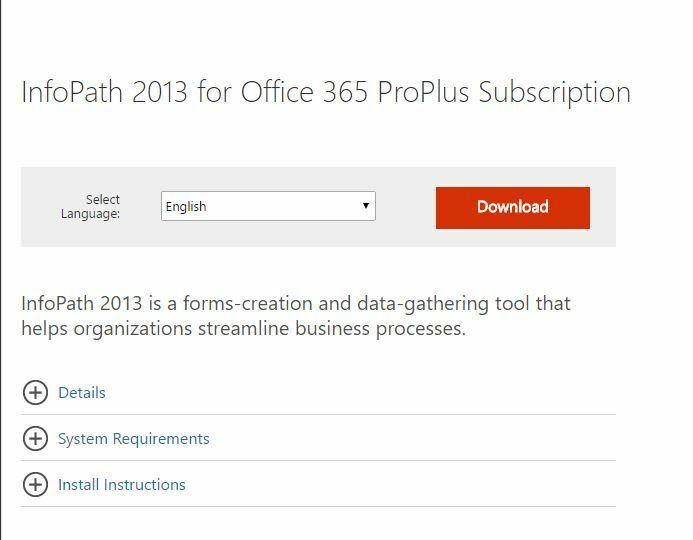
- Patikrinkite versiją, kurią norite atsisiųsti. Jei turite 64 bitų „Windows“ versiją, patariame atsisiųsti 64 bitų versija „InfoPath“. Pasirinkę norimą versiją spustelėkite Kitas mygtuką.
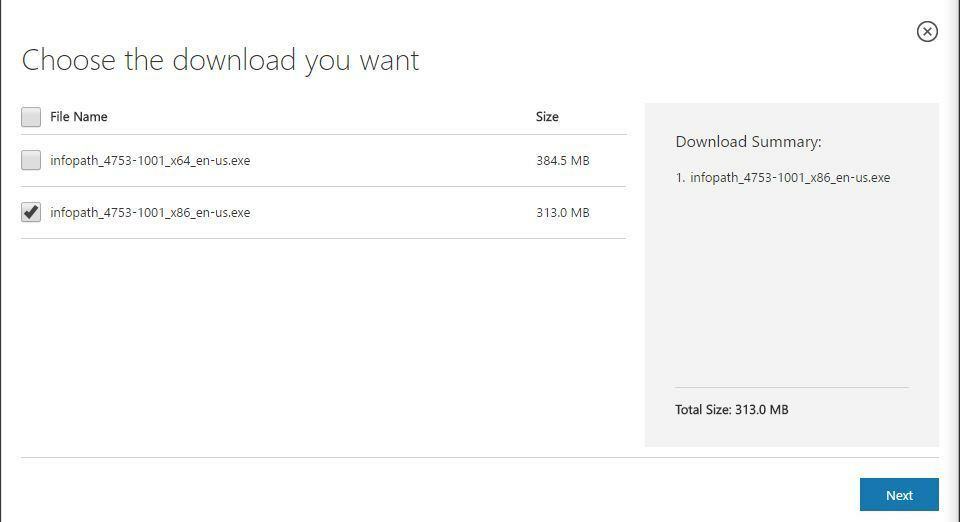
- Palaukite, kol bus atsisiųsta „InfoPath“.
- Kai atsisiuntimas bus baigtas, suraskite sąrankos failą ir dukart spustelėkite jį.
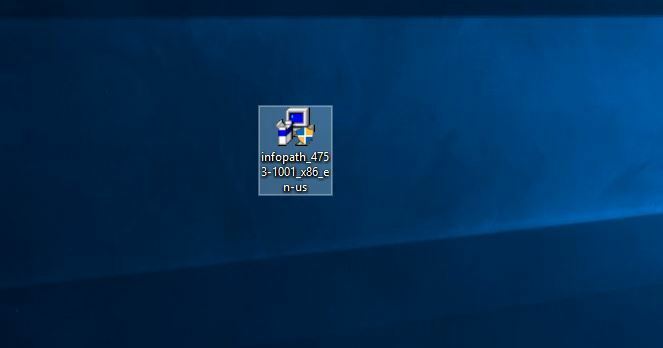
- Perskaitykite licencijos sutartį, patikrinkite Aš sutinku su šios sutarties sąlygomis ir spustelėkite Tęsti.
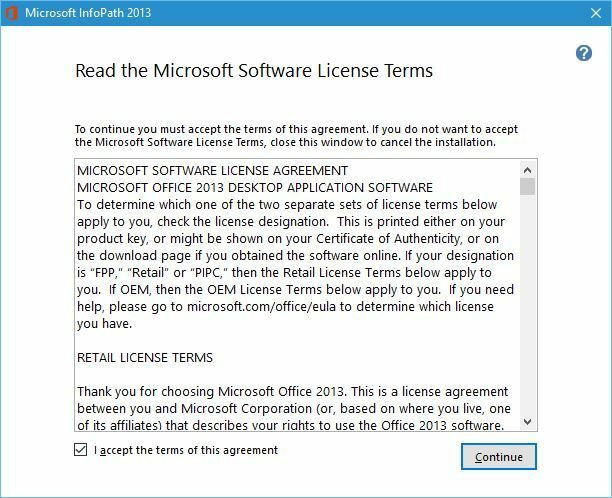
- Dabar galite pasirinkti tarp greito diegimo ir pritaikyto diegimo. Jei norite įdiegti „Microsoft InfoPath“ į kitą katalogą arba pasirinkti komponentus, kuriuos norite įdiegti, spustelėkite mygtuką Tinkinti. Jei norite įdiegti programinę įrangą į numatytąjį katalogą, spustelėkite Įdiegti dabar mygtuką.
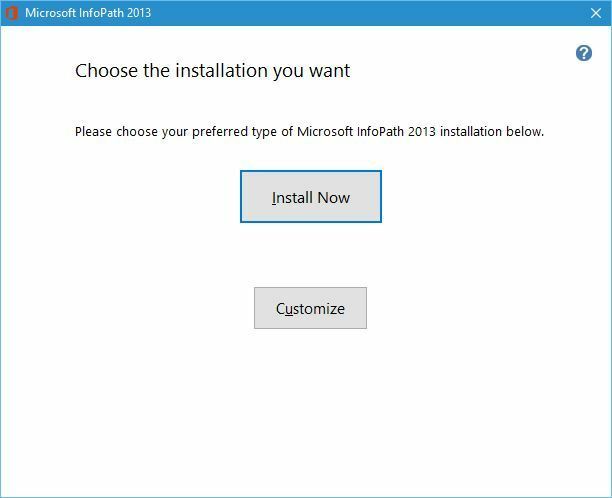
- Palaukite, kol įdiegs „Microsoft InfoPath“.
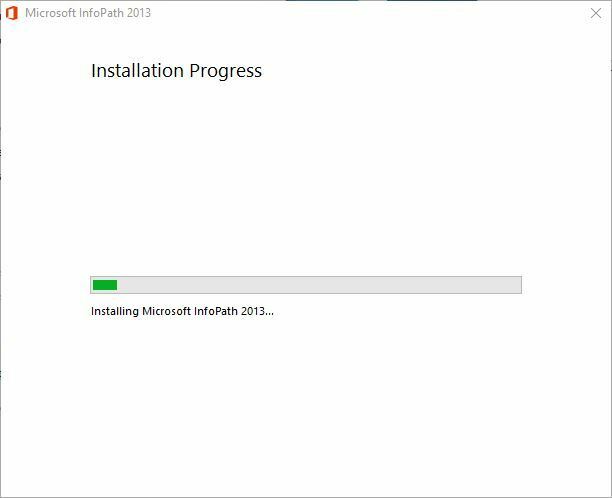
- Baigę sąranką spustelėkite Uždaryti mygtuką.
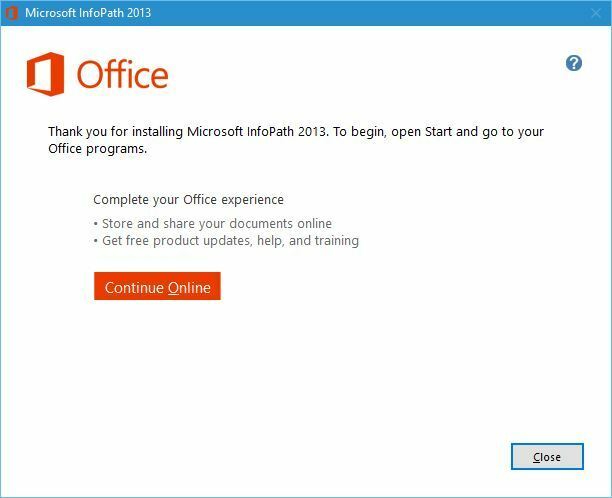
Baigę sąranką, galite paleisti programą atlikdami šiuos veiksmus:
- Dukart spustelėkite „InfoPath Designer 2013“ trumpesnis kelias.
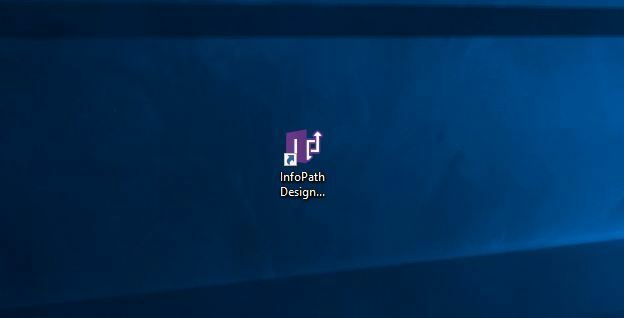
- Jūsų bus paprašyta įdiegti „Office“ ir kitos „Microsoft“ programinės įrangos naujinimus. Pasirinkite bet kurią iš šių parinkčių ir spustelėkite Priimti.
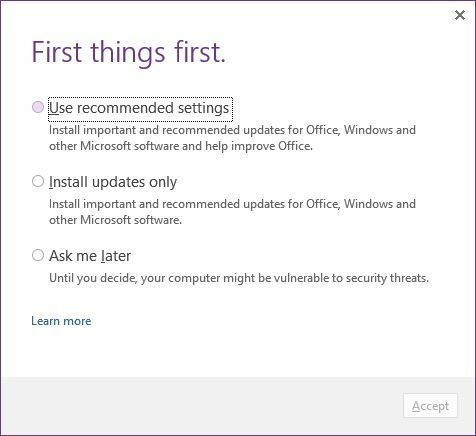
- Dabar jums bus pasiūlyta užregistruoti „InfoPath 2013“. Šią programą galima nemokamai išbandyti 30 dienų. Jei norite naudoti pilną versiją, turite ją suaktyvinti internete.
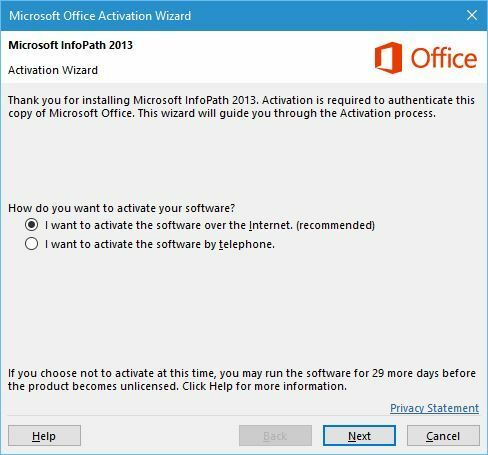
- Suaktyvinus „InfoPath Designer“ turėtų prasidėti. Turėsite galimybę pasirinkti iš kelių galimų šablonų.
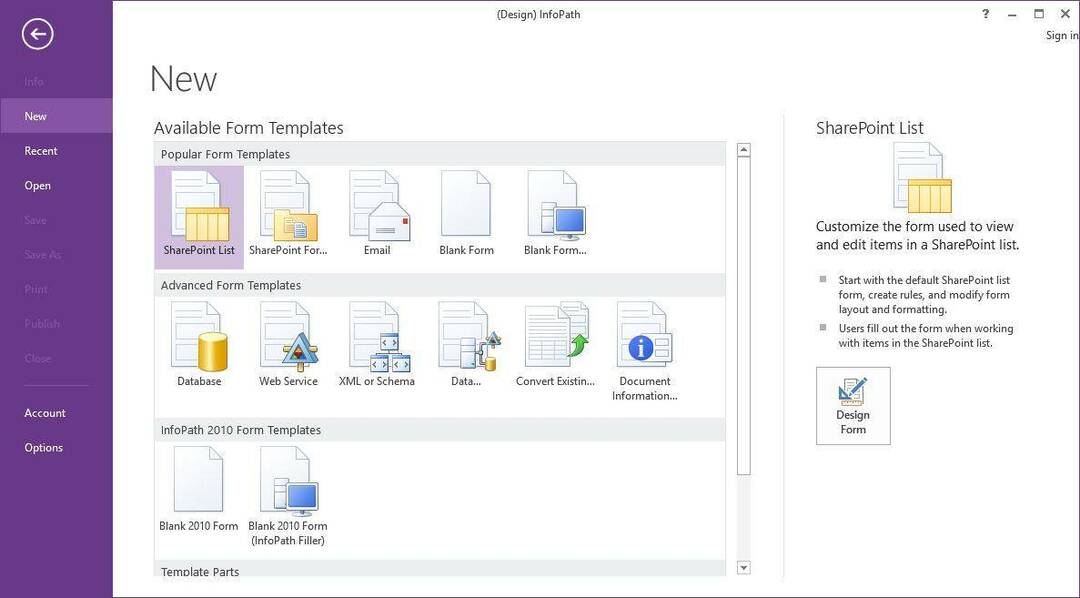
- Pasirinkę šabloną, galėsite jį tinkinti bet kuriuo atveju.
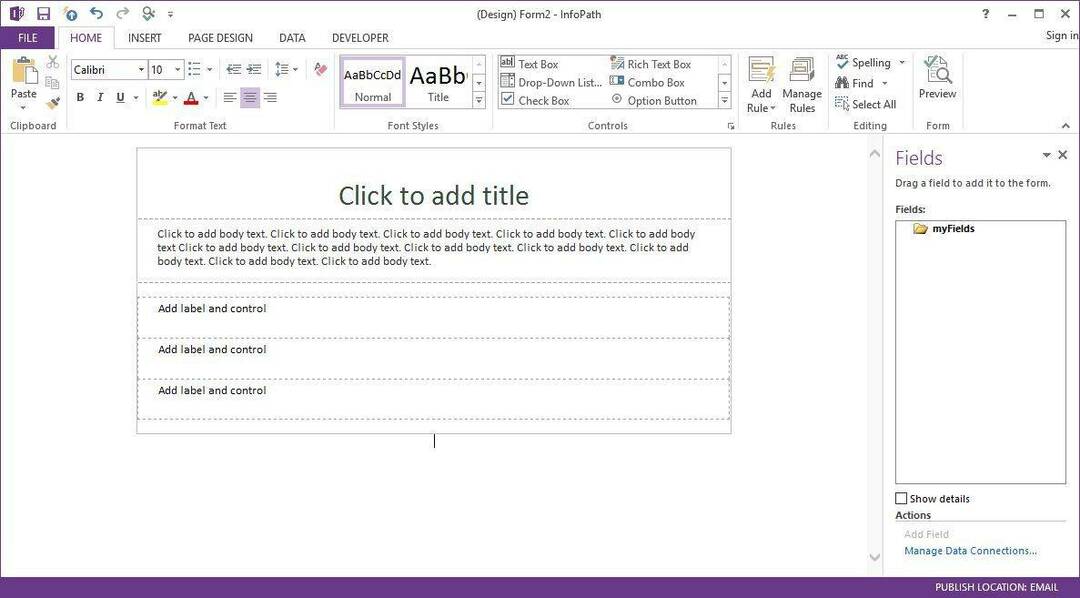
„Microsoft InfoPath“ puikiai veikia su „Windows 10“. Tačiau nepamirškite, kad tai nėra nemokama programinė įranga. Todėl būtinai kuo greičiau jį suaktyvinkite.
Jei turite kitų klausimų, nedvejodami palikite juos toliau pateiktame komentarų skyriuje.
TAIP PAT SKAITYKITE:
- „Cortana“ dabar gali ieškoti jūsų turinio „Office 365“
- Kaip atsisiųsti ir įdiegti „Photosynth“ sistemoje „Windows 10“
- Kaip atsisiųsti ir įdiegti „Windows Essentials“ sistemoje „Windows 10“

![Daugiau nei 5 geriausios programinės įrangos, skirtos QR kodui sukurti kompiuteryje [Fresh List]](/f/c7a984b56984ceac7cfd1367120f9d37.jpg?width=300&height=460)
